Czy chcesz ustawić swoją ulubioną piosenkę jako dzwonek telefonu komórkowego? Jednak większość dzwonków trwa około 30 sekund. Jak podzielić długą ścieżkę dźwiękową na kilka części? To zadanie można wykonać za pomocą bezpłatnego narzędzia do edycji dźwięku Audacity. Jeśli chcesz dodać dźwięk do wideo, zalecamy tutaj MiniTool MovieMaker.
Audacity to jedno z najlepiej zaprojektowanych profesjonalnych narzędzi do edycji dźwięku dostępnych za darmo i na różne platformy. Podobnie jak wiele innych narzędzi audio, Audacity pozwala podzielić stosunkowo długą ścieżkę nagrania na osobne ścieżki, a każda oddzielna ścieżka może zostać wyodrębniona jako osobny plik.
Jak jednak wykorzystać Audacity, aby zakończyć zadanie dzielenia pliku audio? Nie martw się. Poniżej dowiesz się, jak podzielić dźwięk w Audacity. Zanurzmy się.
Jak podzielić dźwięk w Audacity
Krok 1. Po zainstalowaniu tego bezpłatnego rozdzielacza audio uruchom go na swoim komputerze.
Krok 2. Przejdź do Plik> Otwórz aby wyszukać plik audio i otworzyć go w Audacity.
Krok 3. Przejdź do Narzędzia wyboru i wybierz żądany punkt podziału w klipie. Następnie wybierz Edytuj i Granice klipów . Następnie wybierz Podziel z menu podręcznego. Możesz też użyć skrótów klawiszowych Command + I (Mac) lub Control + I (Windows) dostać się do Splitu opcja.
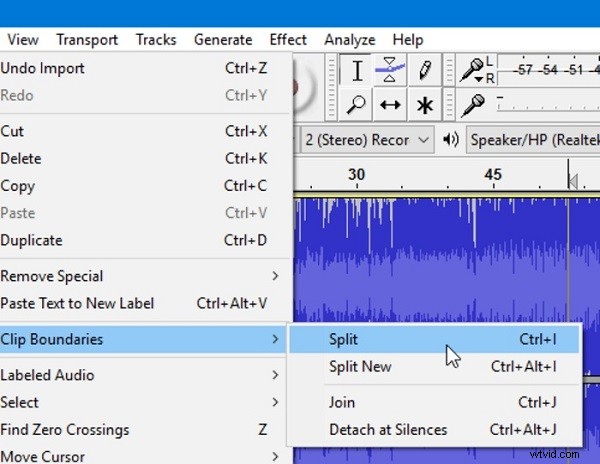
Krok 4. Jeśli są części, których nie chcesz eksportować, możesz je usunąć za pomocą skrótu klawiaturowego Ctrl + K lub przejdź do Edytuj> Usuń .
Krok 5. Na koniec przejdź do Plik> Eksportuj i wybierz preferowany format audio do eksportu.
Jak scalić ścieżki audio w Audacity
Krok 1. Przejdź do Plik> Otwórz i otwórz wszystkie pliki audio, które chcesz scalić.
Krok 2. Użyj Narzędzia wyboru aby wybrać fragmenty każdego klipu, które chcesz połączyć. Następnie wybierz Edytuj > Granice przycinania .
Krok 3. Z wyskakującego menu wybierz Dołącz. Możesz też użyć skrótów klawiszowych Command + J (Mac) lub Ctrl + J (Windows). To następnie połączy klipy i stworzy ciszę w obszarach, które pierwotnie znajdowały się między dwoma klipami.
Krok 4. Jeśli nie chcesz ciszy między nimi, możesz użyć Narzędzia Time Shift i przeciągnij dwa klipy razem przed połączeniem klipów.
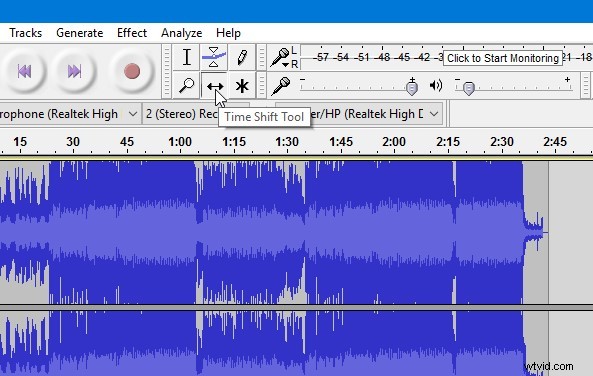
Krok 5. Przejdź do Plik > Eksportuj aby zapisać scalony plik audio.
Formaty plików audio obsługiwane przez Audacity
Kiedy dzielisz dźwięk w Audacity, możesz zauważyć błędy podczas importowania lub eksportowania plików. Ponieważ Audacity nie obsługuje kilku określonych formatów audio. Oto formaty plików audio obsługiwane przez Audacity.
- MP3
- WAV
- AIFF
- OGG Vorbis
- FLAC
- MP2
- PCM
Możesz być zainteresowany:8 najlepszych programów do nagrywania dźwięku | Musisz mieć
Inne darmowe i doskonałe rozdzielacze audio
Oprócz Audacity istnieje wiele innych doskonałych rozdzielaczy audio, takich jak WavePad Audio File Splitter i Mp3splt. Przyjrzyjmy się im.
1. Rozdzielacz plików audio WavePad
WavePad Audio File Splitter posiada doskonały zestaw funkcji do dzielenia plików audio. Obsługuje stratne i bezstratne formaty audio. Najbardziej imponującą funkcją jest to, że wykorzystuje wykrywanie ciszy, co pozwala na dzielenie dużych plików audio zawierających wiele ścieżek muzycznych.
2. Mp3splt
Mp3splt to doskonały rozdzielacz audio online. Może automatycznie wykryć punkt podziału i cichą przerwę, co jest bardzo wygodne przy dzieleniu albumów. Ponadto ma wbudowany odtwarzacz audio, dzięki czemu można wyświetlić podgląd całej ścieżki audio lub klipu.
Dolna linia
Teraz wiesz, jak podzielić dźwięk w Audacity i połączyć dwa lub więcej plików audio. Czy ten post był dla Ciebie przydatny? Jeśli masz jakieś pytania lub sugestie na ten temat, daj nam znać na adres [email protected] lub udostępnij je w sekcji komentarzy poniżej.
